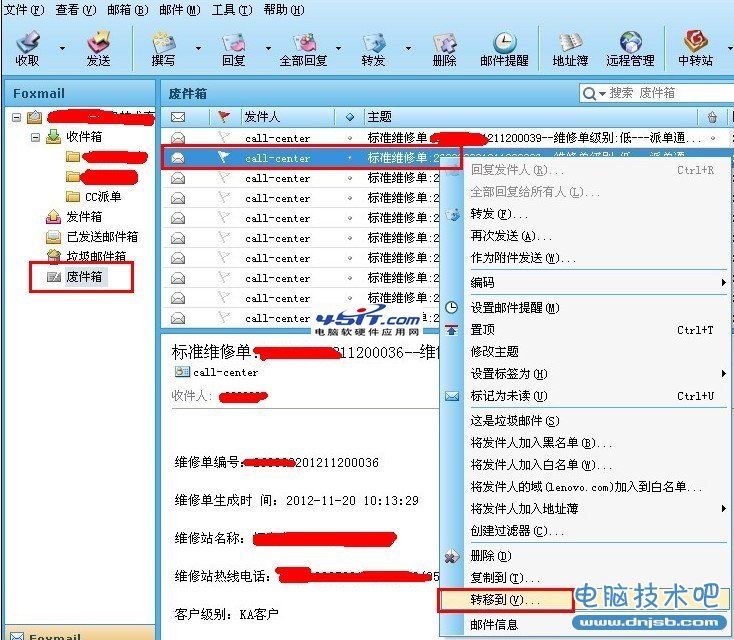萬盛學電腦網 >> 電腦入門 >> 不可不知 關於WinRAR使用的幾大要點 電腦技術吧
不可不知 關於WinRAR使用的幾大要點 電腦技術吧
要點一:注意危險自解壓程序
相信使用WinRAR來捆綁木馬的文章大家也見到了很多。在此,建議大家,收到可執行的附件文件時,先把它們保存起來。然後試著右擊它,選擇WinRAR菜單,如果其下“用WinRAR打開”命令可用,則表明此程序是一個自解壓程序。此時可以把該文件的擴展名由EXE改為RAR,雙擊後即可用WinRAR打開它,這樣會安全許多。
要點二:讓WinRAR“專一”工作
在編輯壓縮包內文件時,千萬不要關閉該壓縮包窗口,否則無法保存對文件的修改。另外,如果在此時雙擊打開其他RAR壓縮包,WinRAR可能會自動關閉你正在修改文件的壓縮包,從而無法更新所做修改,所以建議你在WinRAR窗口中按下Ctrl+S鍵,取消“常規”標簽下的“重復使用已存在的窗口”復選框。
要點三:文件壓縮大小你先知
打開WinRAR窗口,選擇要壓縮的文件,單擊工具欄上的“信息”按鈕,在打開窗口中單擊“估計”按鈕,WinRAR會給出壓縮率、壓縮包大小和壓縮這個文件需要的時間等數據,這對於你壓縮比較大的文件或文件夾非常有用。如果你希望每次單擊“信息”按鈕,以後WinRAR自動對文件進行評估的話,還可以選中“自動開始”選項。
要點四:快速更換驅動器
按下Ctrl+D鍵,可在WinRAR窗口中出現機器上所有驅動器列表,用鼠標選擇即可快速進入相應的驅動器。
要點五:批量建立文件夾
如果在工作中,經常要建立很多相同文件夾結構(如在備份數據時)。那可以把這個繁瑣的工作讓WinRAR完成:先在“資源管理器”中把多個文件夾結構建好(包括其下的子文件夾),再選中並右擊這些文件夾,選擇WinRAR→“添加到壓縮文件”,在打開的設置窗口中選中“壓縮選項”下的“創建自釋放格式檔案文件”前復選框,單擊“確定”按鈕。再把生成後的EXE文件改名為folders.exe。以後要在哪個文件夾下建立上述文件夾,只要把這個文件拷貝到那個文件夾下,再雙擊folders.exe,單擊“安裝”按鈕即可。
要點六:用戶設置你別改